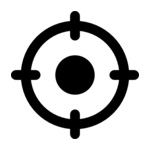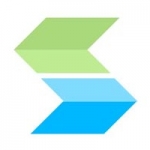30.79MB / 2025-07-08
photoshop软件是一款专业好用的修图P图的工具,很多用户想要制作流星雨背景图,但是不知道如何操作。这里为大家带来详细的介绍,想了解的小伙伴快一起来看看吧!
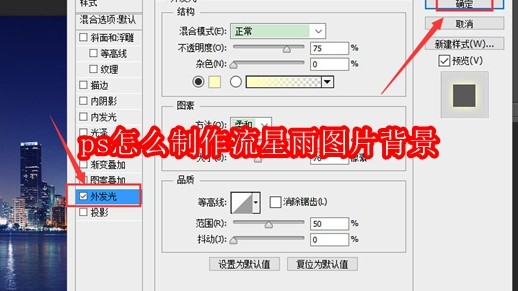
1.首先,打开ps界面插入图片素材后,在图层面板中新建一个空白图层
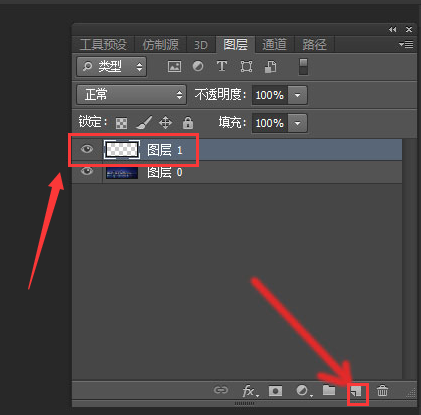
2.然后,在左侧工具栏中点击画笔工具绘制白色圆点
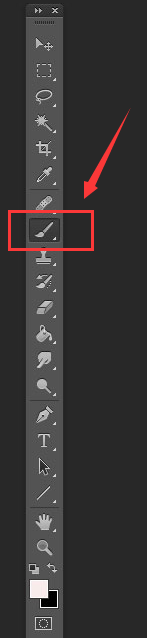
3.接着,鼠标点击选中圆点,在滤镜菜单的风格化栏目中,打开风选项
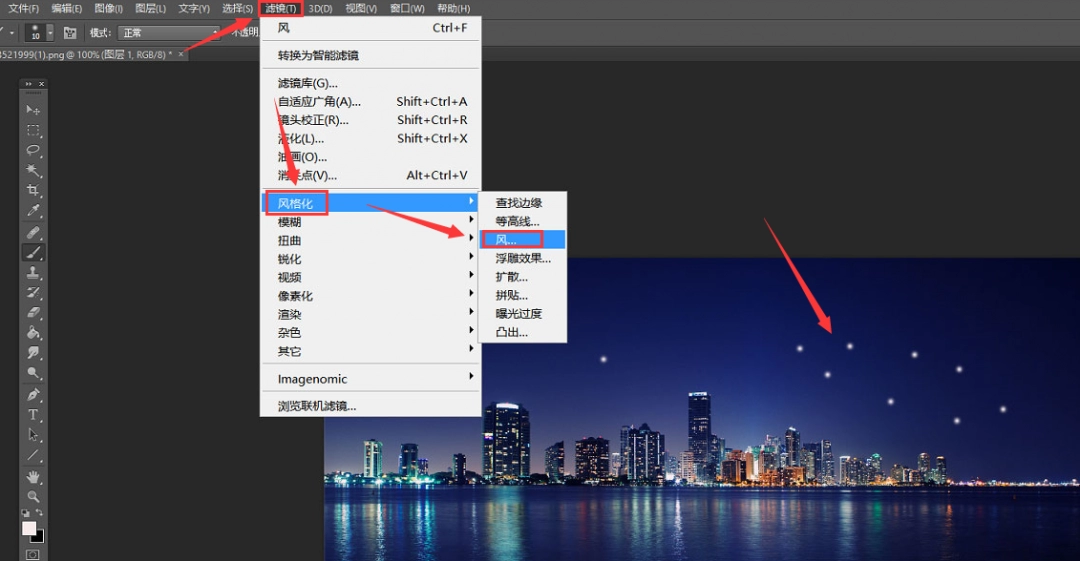
4.将方向改为从左到右,并适当拉长画面参数,点击确定保存
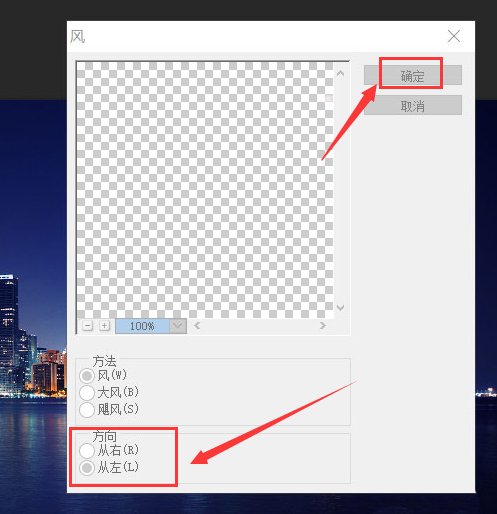
5.按下键盘的Ctrl+T键整体框选图案,调整流星角度
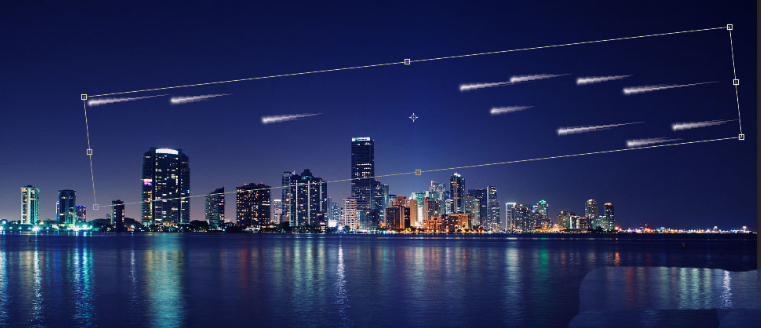
6.最后,鼠标双击图层,勾选外发光效果,如下图所示修改参数后,点击确定保存即可
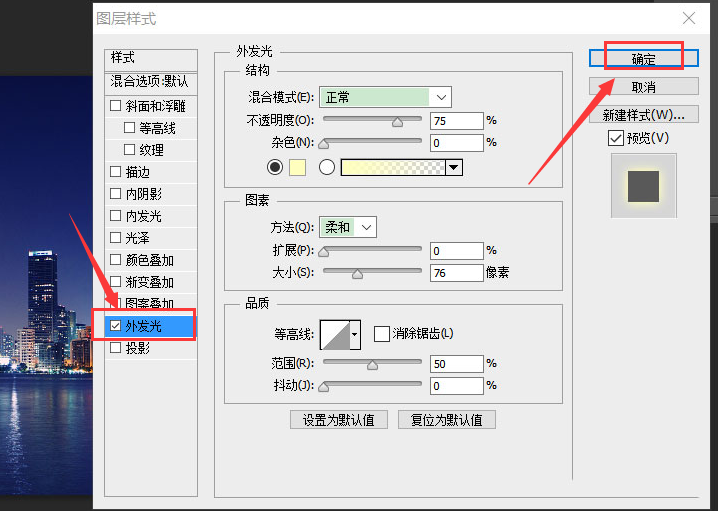
30.79MB / 2025-07-08
251.86MB / 2025-07-08
47.01MB / 2025-07-08
1.53MB / 2025-07-08
201.97MB / 2025-07-08
26.21MB / 2025-07-08
30.79MB
2025-07-08
251.86MB
2025-07-08
3.81MB
2025-07-08
15.68MB
2025-07-08
47.01MB
2025-07-08
1.53MB
2025-07-08
84.55MB / 2025-06-30
248.80MB / 2025-06-27
2.79MB / 2025-06-04
63.90MB / 2025-07-08
11.45MB / 2024-12-28
1.90MB / 2024-11-06
210.99MB / 2025-06-09
京ICP备14006952号-1 京B2-20201630 京网文(2019)3652-335号 沪公网安备 31011202006753号违法和不良信息举报/未成年人举报:legal@3dmgame.com
CopyRight©2003-2018 违法和不良信息举报(021-54473036) All Right Reserved